Připojení kamery Nest do nové sítě Wi-Fi

Ať už se přesouváte na místo s novým Wi-Fi, nebo chcete jen otřesit a přejmenovat Wi- Fi, budete muset připojit všechna zařízení k nové síti Wi-Fi. Zde je postup, jak to udělat na kameru Nest.
SOUVISEJÍCÍ: Změna názvu a hesla vaší sítě Wi-Fi
Většina smartphonových zařízení je značně tvrdohlavá, když je připojena k novému Wi-Fi sítě a obvykle je musíte znovu nastavit, abyste je připojili k nové síti. Nest Cam dělá proces trochu hladší
Chcete-li začít, otevřete aplikaci Nest a klepněte na ikonu ozubeného kola v pravém horním rohu obrazovky
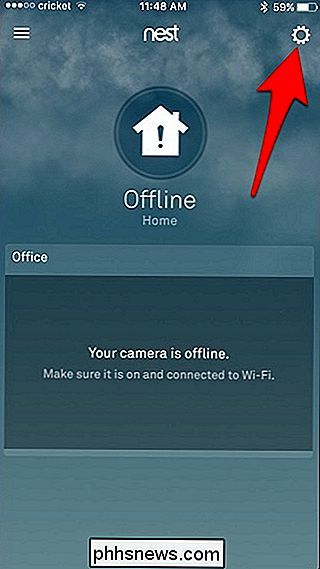
Zvolte "Home Info". > Klepněte na "Domovská pomoc Wi-Fi"
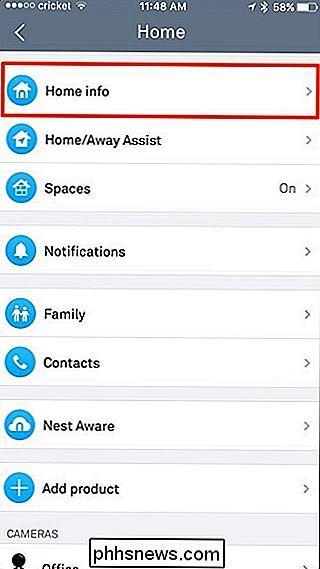
Klepněte na "Aktualizovat nastavení".
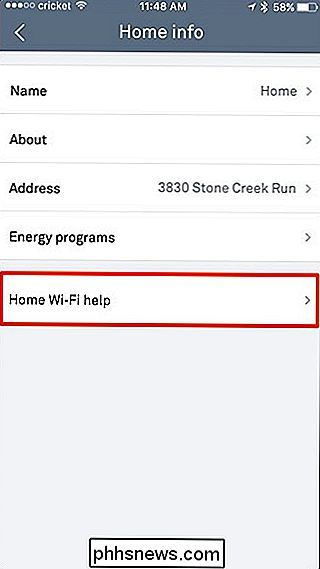
Od této chvíle jste v podstatě znovu nastavili vaši Nest Cam jako kdybyste ji poprvé získali, Nest Cam "ze seznamu.
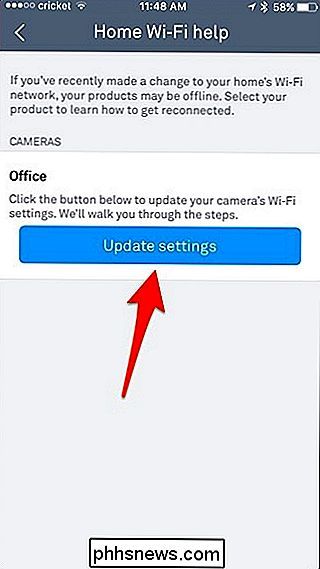
Použijte telefon pro skenování QR kódu, který je na zadní straně kamery Nest Cam, a po zjištění se automaticky dostanete na další obrazovku.
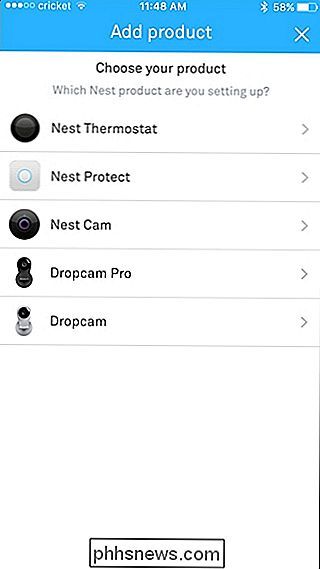
Zvolte místo, kde se nachází kamera Nest. Toto bude také pojmenovat. Takže pokud vyberete "Office", bude to název vašeho Nest Cam "Office Camera".
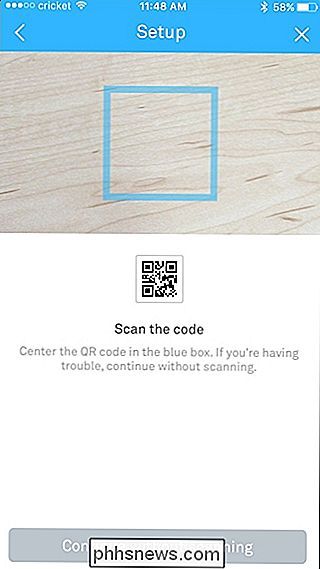
Přečtěte si varování na další obrazovce a stiskněte "Pokračovat" v dolní části
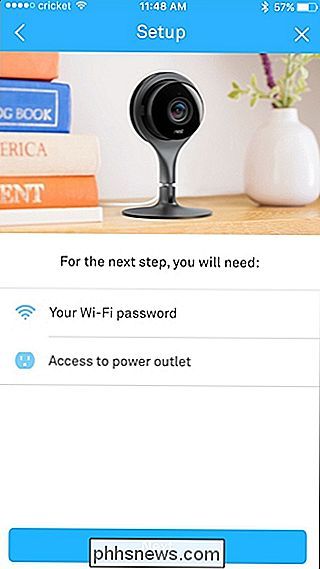
Ujistěte se, "
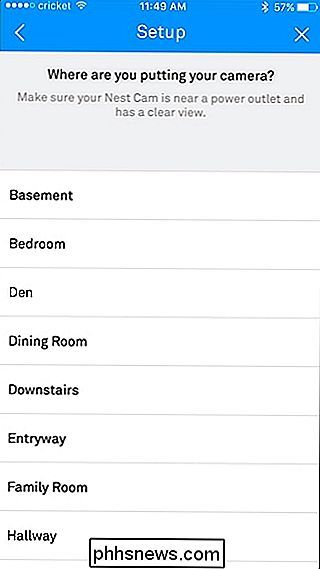
Počkejte, až se vaší Nest Cam spustí, a pak vyberte novou síť Wi-Fi ze seznamu.
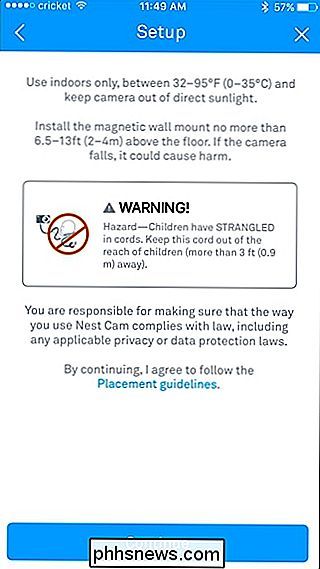
Zadejte heslo pro novou síť Wi-Fi a stiskněte tlačítko" Připojit ".
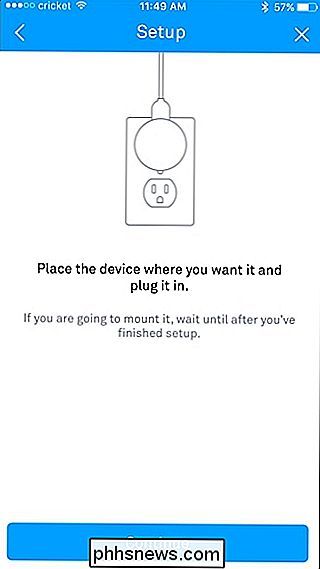
Připojte se k síti Wi-Fi.
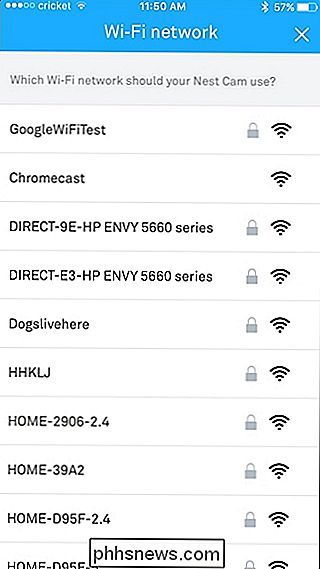
Po úspěšném připojení vaší kamery Nest Cam. Odtud můžete klepnout na možnost Přidat jiný produkt, pokud máte jiné zařízení Nest, které se chcete připojit k nové síti Wi-Fi, nebo stisknout tlačítko Hotovo.
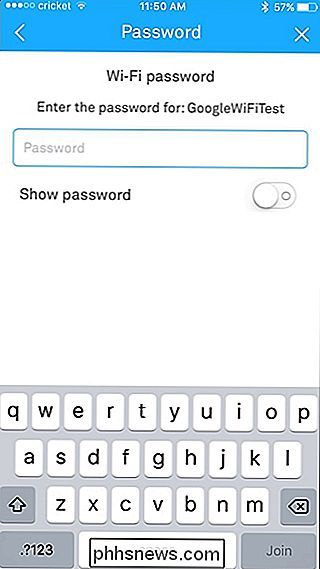

Jak zablokovat někoho na PlayStation 4 nebo Pro
Někdy může být sociální aspekt moderních herních konzol skvělý. Jinak to může být nepříjemné - zvláště když je někdo jen tam, aby působil jako troll. Naštěstí můžete snadno zablokovat lidi přímo z vaší hry PlayStation 4 a nechat vás v klidu v klidu. Co dělá blokování? Podle společnosti Sony nebudete vy a zablokovaný uživatel schopni provést následující: Odesílejte si ostatní zprávy a přátele přátel.

Jak vytvořit zaváděcí DOS USB disk
DOS již není široce používán, ale stále je pravděpodobné, že potřebujete zavést do prostředí DOS. Vestavěný nástroj pro formátování systému Windows umožňuje vytvářet zaváděcí disketovou jednotku DOS, nikoli však jednotku USB. Potřebujete aktualizovat systém BIOS vašeho počítače? DOS může být pozůstatkem minulosti, ale nevěděli jste to z čtení instrukcí napsaných výrobci pro Aktualizace systému BIOS, nástroje pro aktualizaci firmwaru a další systémové nástroje nízké úrovně.



